त्वरित पहुँच के लिए बाद में विंडोज में खोजों को कैसे बचाया जाए
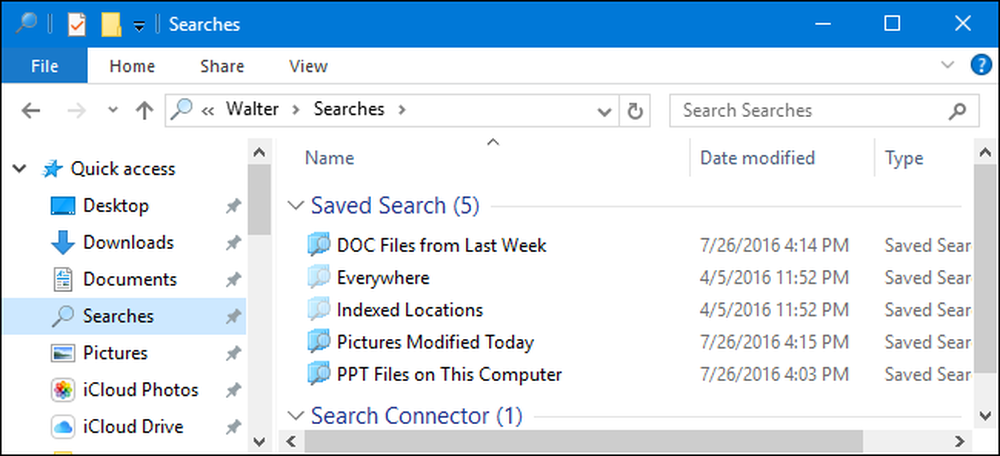
यदि आप नियमित रूप से विंडोज में कुछ फ़ाइलों की खोज करते हैं, तो हर बार खोज को पुनः प्राप्त करने की तुलना में खोजों को सहेजना एक बेहतर तरीका है। यदि आप अक्सर अधिक उन्नत खोज करते हैं, या दिनांक सीमा, फ़ाइल प्रकार, या कीवर्ड के संयोजन से खोज करते हैं, तो खोज सहेजना विशेष रूप से उपयोगी है.
विंडोज में सर्च सेव करना बहुत सीधा है। फ़ाइल एक्सप्लोरर में कोई खोज करने के बाद, बस "खोज" टैब चुनें और फिर "खोज सहेजें" बटन पर क्लिक करें। (विंडोज 7 में, सर्च बार के तहत सेव सर्च बटन उपलब्ध होगा)। इससे कोई फर्क नहीं पड़ता कि आप कहां खोज रहे हैं या आपने कितने पैरामीटर जोड़े हैं। आप अपनी इच्छानुसार किसी भी खोज को सहेज सकते हैं.

डिफ़ॉल्ट रूप से, खोजों को "खोज" नामक एक फ़ोल्डर में सहेजा जाता है, जिसे आप अपने उपयोगकर्ता फ़ोल्डर के अंदर आमतौर पर "C: \ users \\" पर पा सकते हैं - हालांकि आप उन्हें अपनी इच्छानुसार कहीं भी सहेज सकते हैं। (विंडोज 7 में, वे "पसंदीदा" फ़ोल्डर में सहेजे गए हैं।)
Searches फ़ोल्डर उन्हें संग्रहीत करने के लिए एक सुविधाजनक पर्याप्त स्थान है, लेकिन यह भी बहुत आसान है यदि आप फ़ोल्डर पर राइट-क्लिक करते हैं और संदर्भ मेनू से "पिन टू क्विक एक्सेस" चुनते हैं। फिर, यह फ़ाइल एक्सप्लोरर के बाएँ साइडबार में दिखाई देगा.
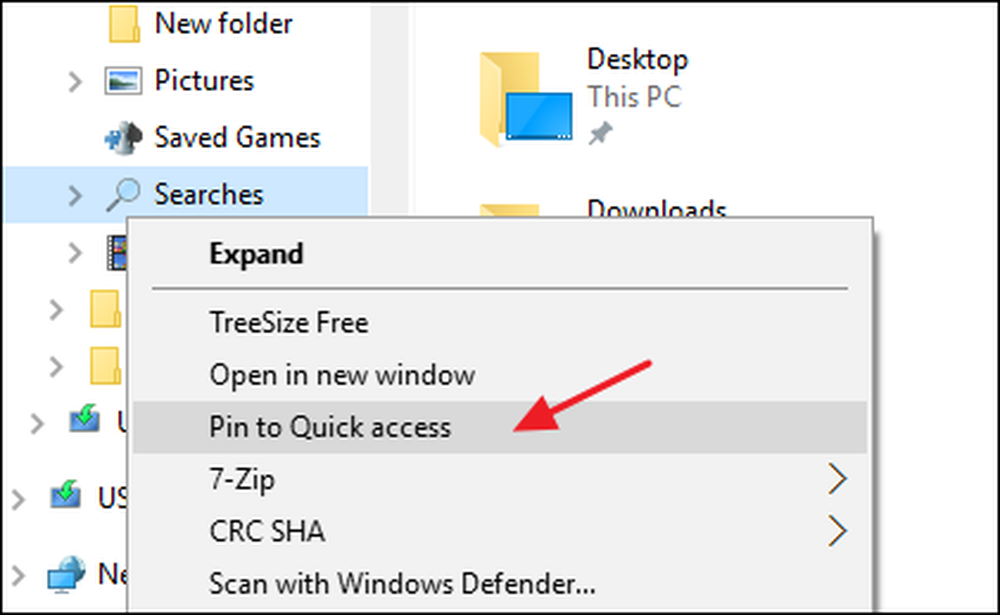
अब जब आपको खोज फ़ोल्डर मिल गया है तो आप इसे आसानी से पा सकते हैं, आपको बस इतना करना है कि किसी भी सहेजी गई खोज को डबल-क्लिक करें। फ़ाइल एक्सप्लोरर खोज को चलाएगा और आपको परिणाम दिखाएगा.
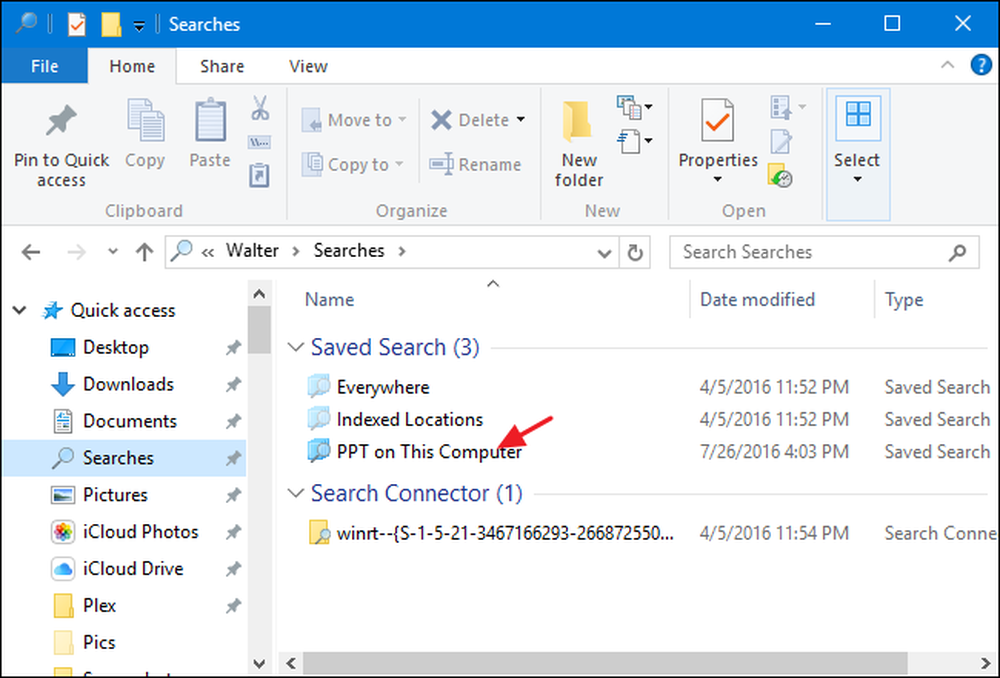
आप अपने आइकन को एड्रेस बार से उस स्थान पर खींचकर भी सहेज सकते हैं जहाँ आप इसे संग्रहीत करना चाहते हैं। यह विंडोज 7, 8 और 10 में काम करता है.
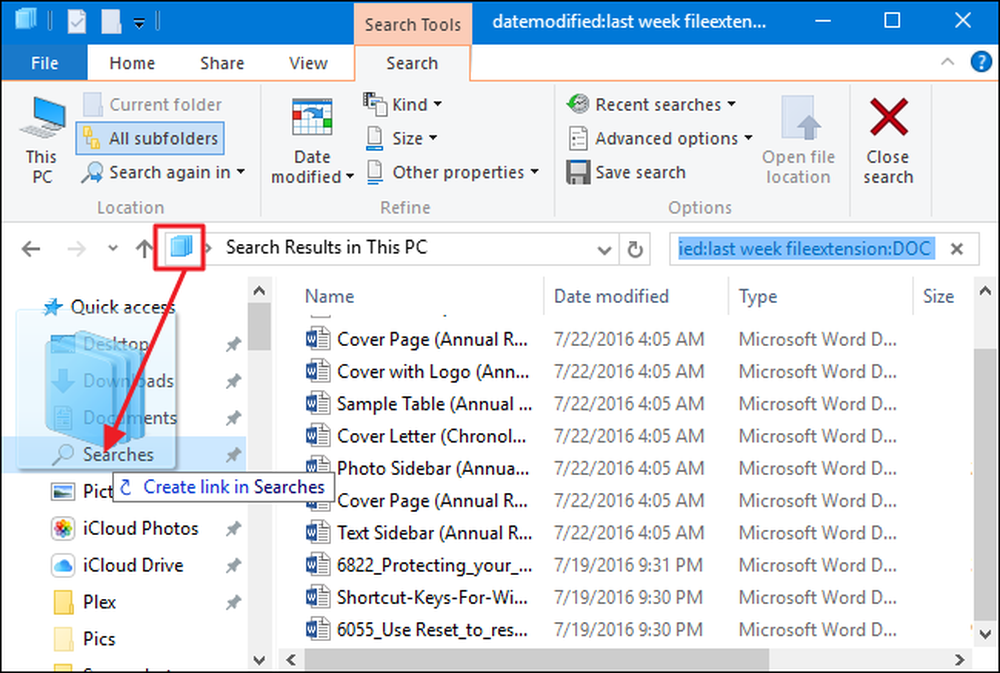
ध्यान दें कि जब आप किसी खोज को इस तरह से सहेजते हैं, तो Windows उसे वास्तविक रूप से सहेजे गए खोज के रूप में सहेजने के बजाय खोज का शॉर्टकट बनाता है। हमें यकीन नहीं है कि यह क्यों है, लेकिन आप उसी तरह शॉर्टकट का उपयोग कर सकते हैं जिस तरह से आप सहेजे गए खोज का उपयोग करते हैं। खोज को चलाने के लिए बस इसे डबल क्लिक करें.

और अंत में, विंडोज 10 आपको आसान खोज के लिए स्टार्ट मेनू में सहेजी गई खोजों को पिन करने देता है। बस आपके द्वारा सहेजी गई खोज पर राइट-क्लिक करें और संदर्भ मेनू से "पिन टू स्टार्ट" चुनें.
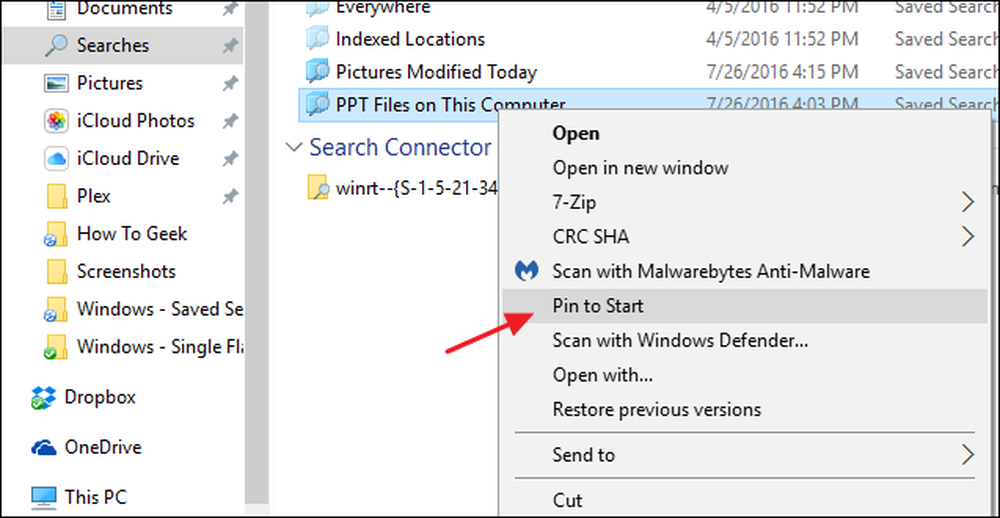
फिर आप स्टार्ट मेनू के टाइल्स सेक्शन में अपनी पिन की हुई खोजें देखेंगे.
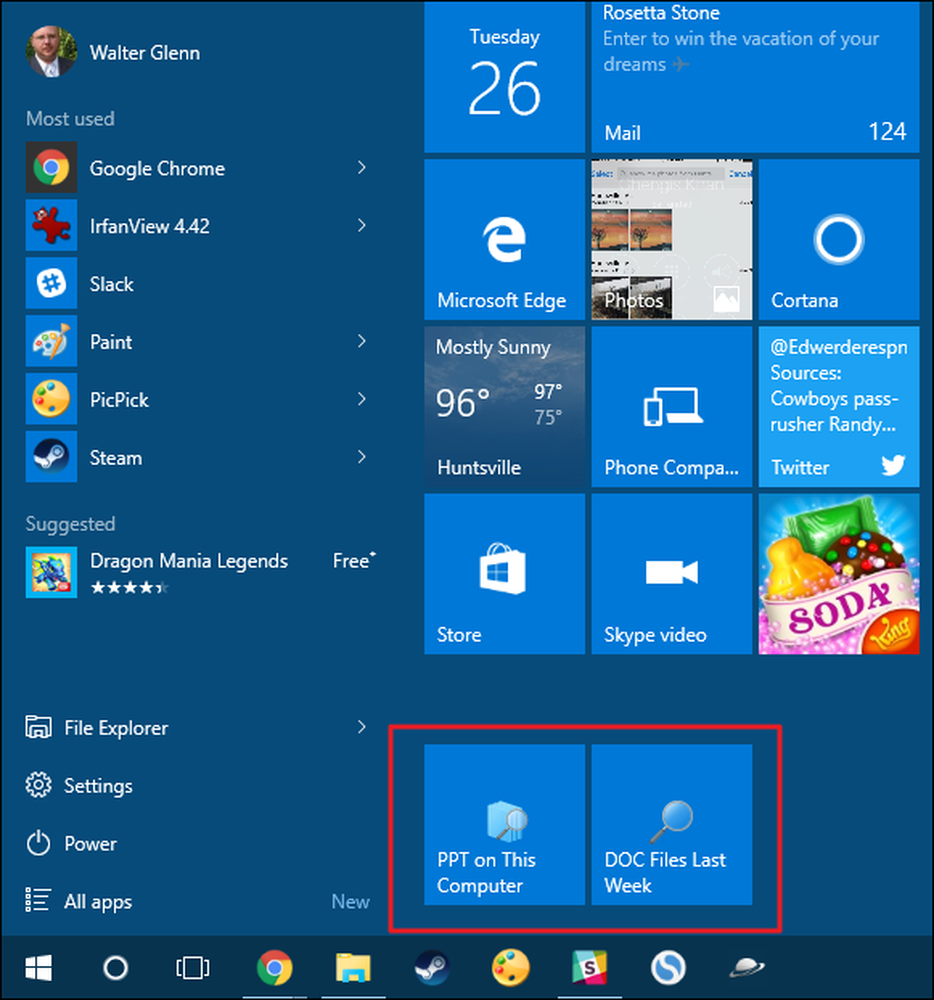
और यही सब कुछ है। यदि आप अपने आप को बार-बार समान खोजों का प्रदर्शन करते हुए पाते हैं, तो उन्हें आसान पहुंच के लिए सहेजना आपकी उत्पादकता बढ़ाने का एक अच्छा और सरल तरीका है.




